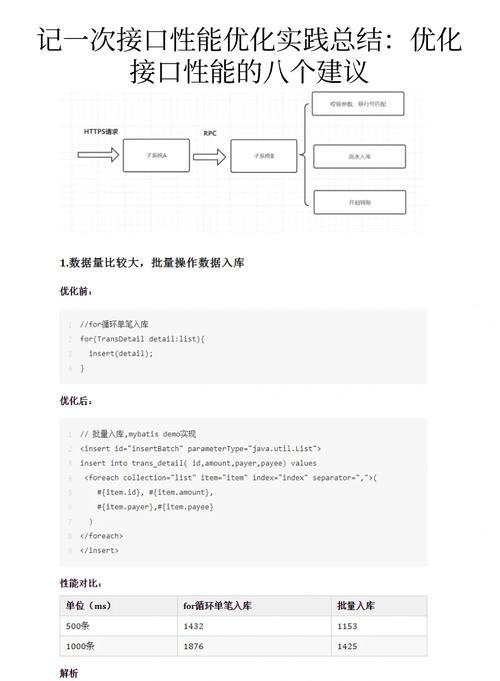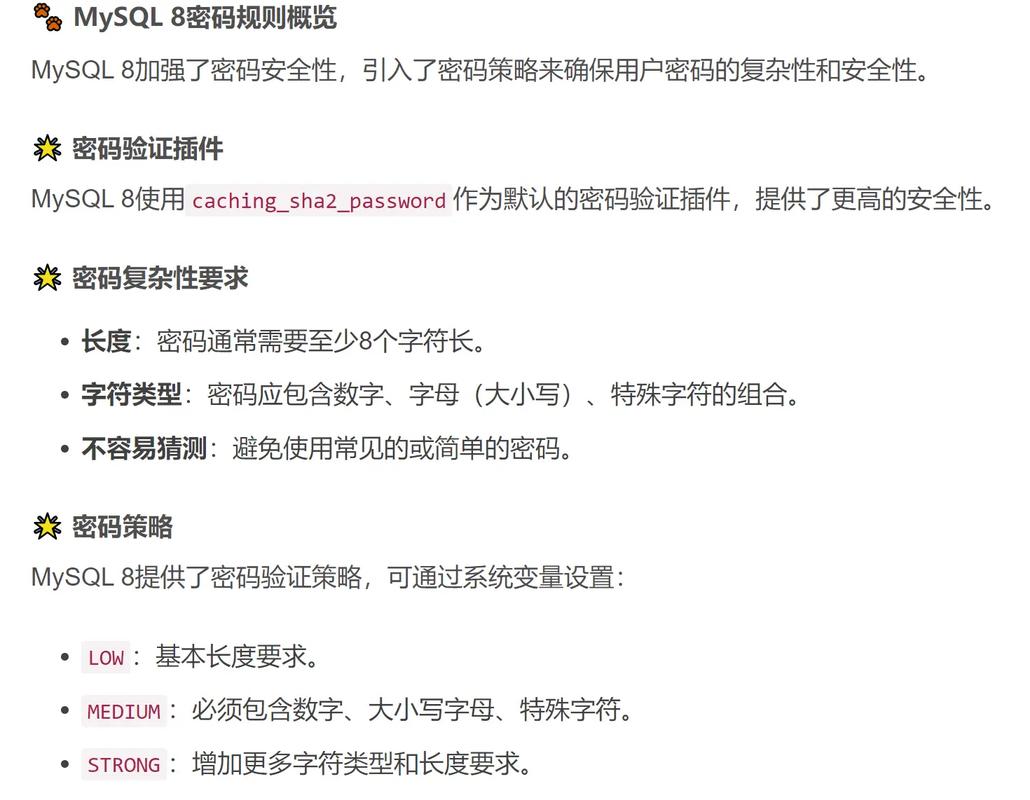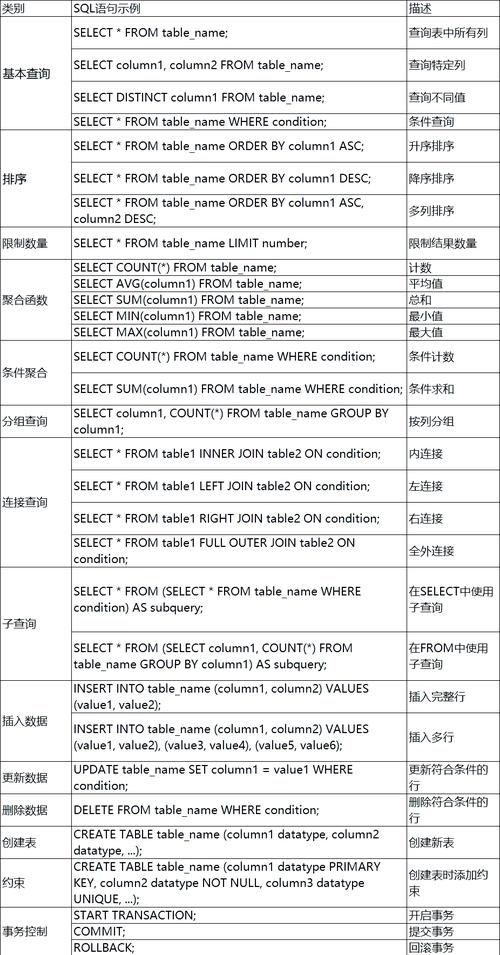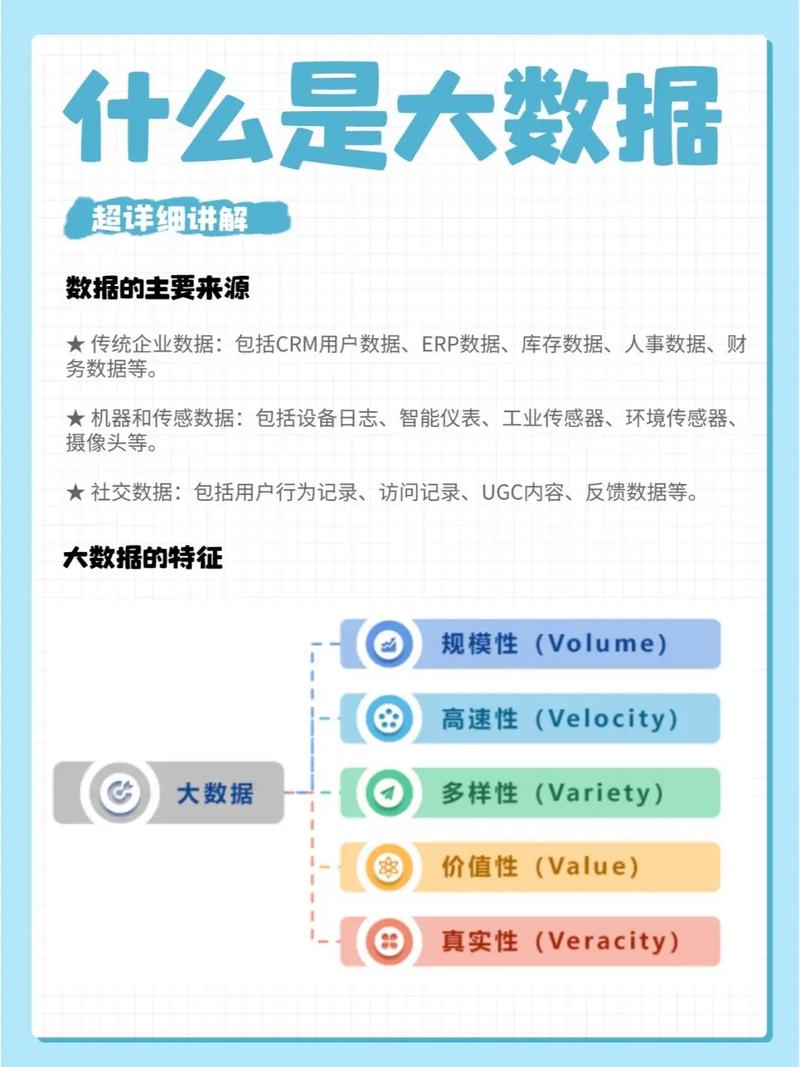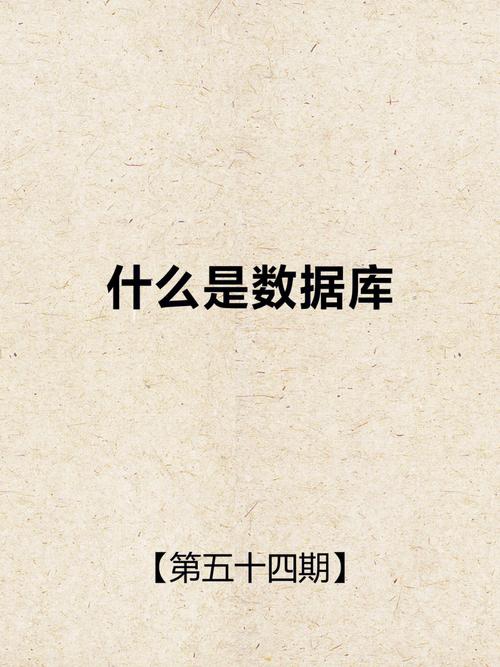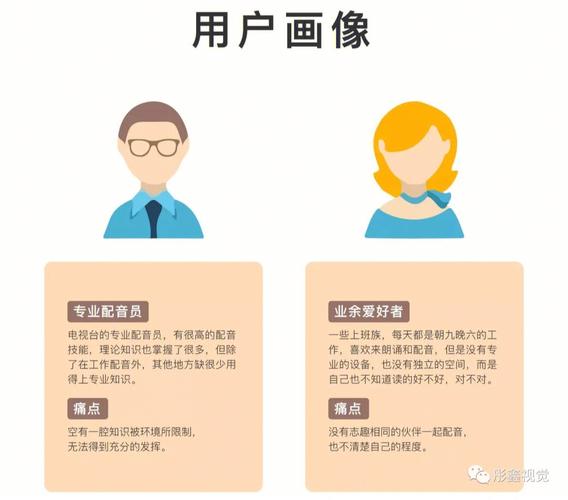进入MySQL数据库通常涉及以下步骤:
1. 安装MySQL:确保您的计算机上已安装MySQL。如果您还没有安装,可以从下载并安装。
2. 启动MySQL服务:在大多数操作系统中,MySQL服务默认会在系统启动时自动启动。如果您需要手动启动MySQL服务,可以使用以下命令(以Linux为例):
```bash sudo systemctl start mysql ```
对于Windows用户,您可以通过服务管理器启动MySQL服务。
3. 登录MySQL:打开命令行工具(如Terminal、cmd或PowerShell),然后输入以下命令来登录MySQL:
```bash mysql u root p ```
这里的 `u root` 表示使用root用户登录,`p` 表示需要输入密码。按回车键后,系统会提示您输入root用户的密码。
4. 选择数据库:登录后,您可能需要选择一个数据库来工作。可以使用以下命令来选择数据库:
```sql USE 数据库名; ```
替换 `数据库名` 为您想要操作的数据库的名称。
5. 执行SQL命令:现在,您可以在MySQL提示符下输入SQL命令来执行各种数据库操作,如创建表、插入数据、查询数据等。
例如,要创建一个新表,您可以输入以下SQL命令:
```sqlCREATE TABLE example , age INTqwe2;```
请注意,具体的命令和语法可能会根据您使用的MySQL版本和配置有所不同。如果您遇到任何问题,建议查阅MySQL的官方文档或寻求专业的技术支持。
如何进入MySQL数据库
MySQL是一个开源的关系型数据库管理系统,广泛应用于各种应用场景。本文将详细介绍如何在不同的操作系统上进入MySQL数据库,帮助您快速上手。
在Windows系统中,进入MySQL数据库的步骤如下:
首先,确保MySQL服务已经启动。您可以通过“服务”管理器来查看MySQL服务是否正在运行。
打开命令提示符(CMD)。您可以通过在开始菜单搜索“cmd”来快速打开。
在命令提示符中,输入以下命令以连接到MySQL数据库:
mysql -h [主机名] -u [用户名] -p
按回车键后,系统会提示您输入密码。输入正确的密码后,即可进入MySQL数据库。
在Linux系统中,进入MySQL数据库的步骤如下:
确保MySQL服务已经启动。您可以通过以下命令查看MySQL服务状态:
systemctl status mysqld
如果MySQL服务未启动,可以使用以下命令启动:
systemctl start mysqld
打开终端。您可以通过在应用程序菜单中搜索“终端”来打开。
在终端中,输入以下命令以连接到MySQL数据库:
mysql -h [主机名] -u [用户名] -p
按回车键后,系统会提示您输入密码。输入正确的密码后,即可进入MySQL数据库。
在MacOS系统中,进入MySQL数据库的步骤如下:
确保MySQL服务已经启动。您可以通过以下命令查看MySQL服务状态:
launchctl list | grep mysql
如果MySQL服务未启动,可以使用以下命令启动:
launchctl load /System/Library/LaunchDaemons/com.mysql.mysql.plist
打开终端。您可以通过在应用程序菜单中搜索“终端”来打开。
在终端中,输入以下命令以连接到MySQL数据库:
mysql -h [主机名] -u [用户名] -p
按回车键后,系统会提示您输入密码。输入正确的密码后,即可进入MySQL数据库。
除了使用命令行工具进入MySQL数据库外,您还可以使用图形界面工具,如MySQL Workbench、phpMyAdmin等。以下是在Windows系统中使用MySQL Workbench的步骤:
下载并安装MySQL Workbench。
启动MySQL Workbench。
在“连接”窗口中,选择“MySQL”作为连接类型。
输入您的MySQL服务器信息,包括主机名、端口、用户名和密码。
点击“连接”按钮,即可进入MySQL数据库。
通过以上方法,您可以在不同的操作系统上轻松进入MySQL数据库。在实际操作过程中,请确保您已经拥有相应的权限,并且输入正确的密码。祝您使用MySQL数据库愉快!